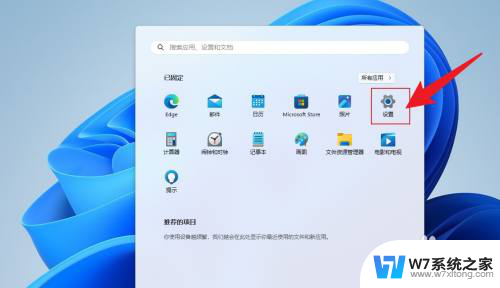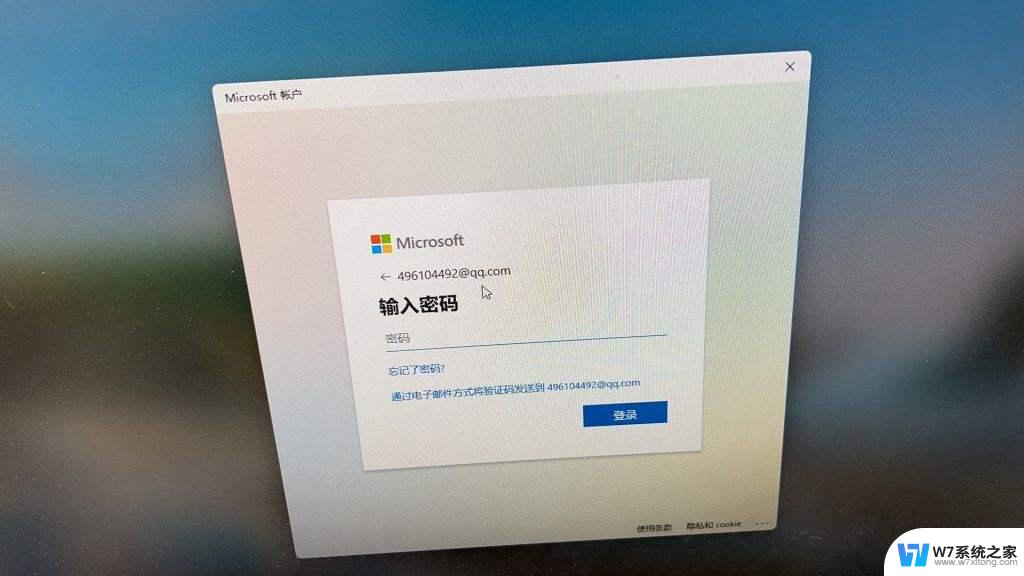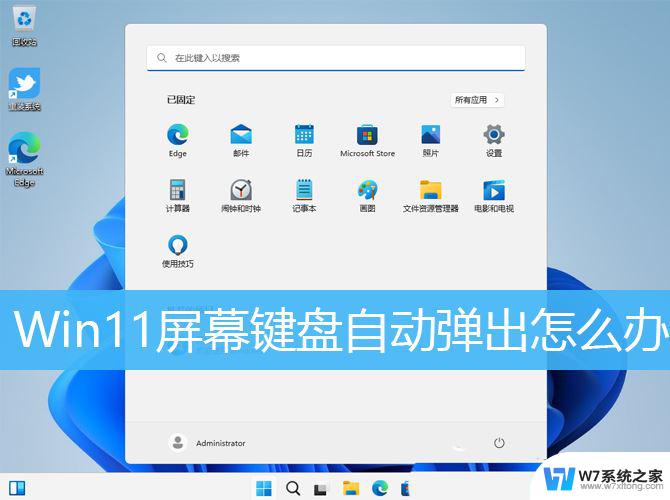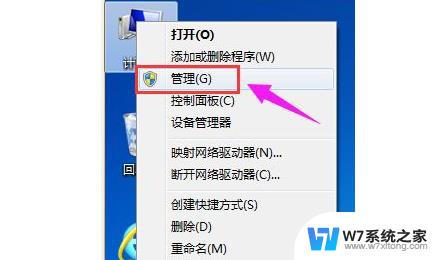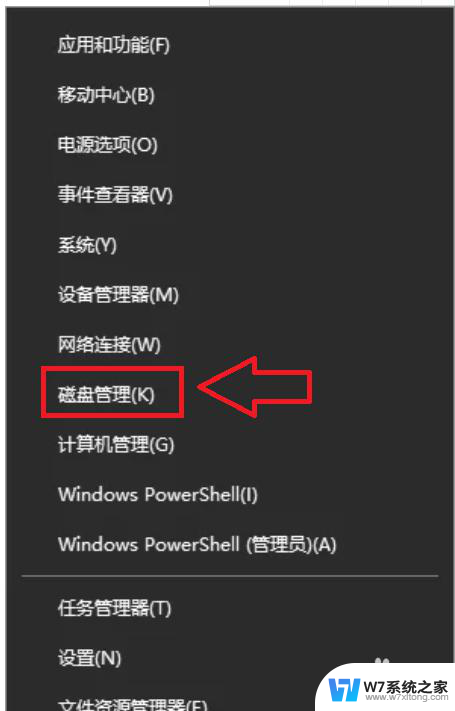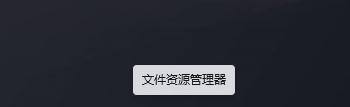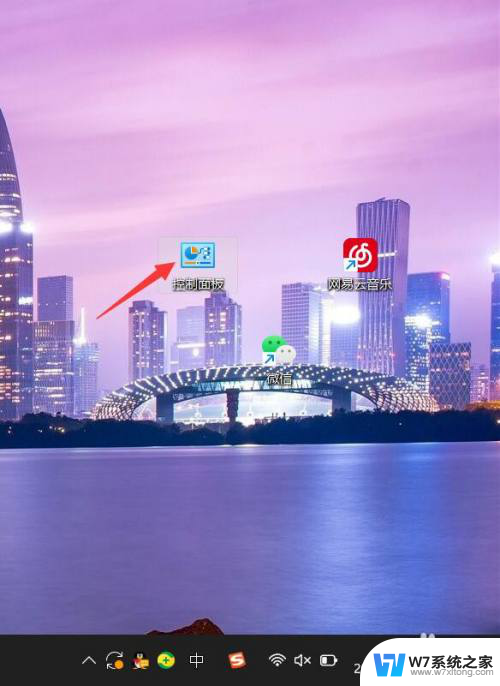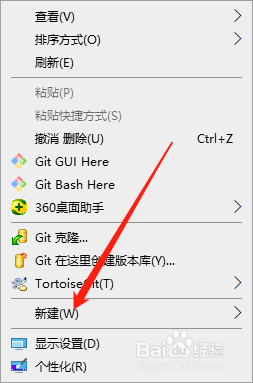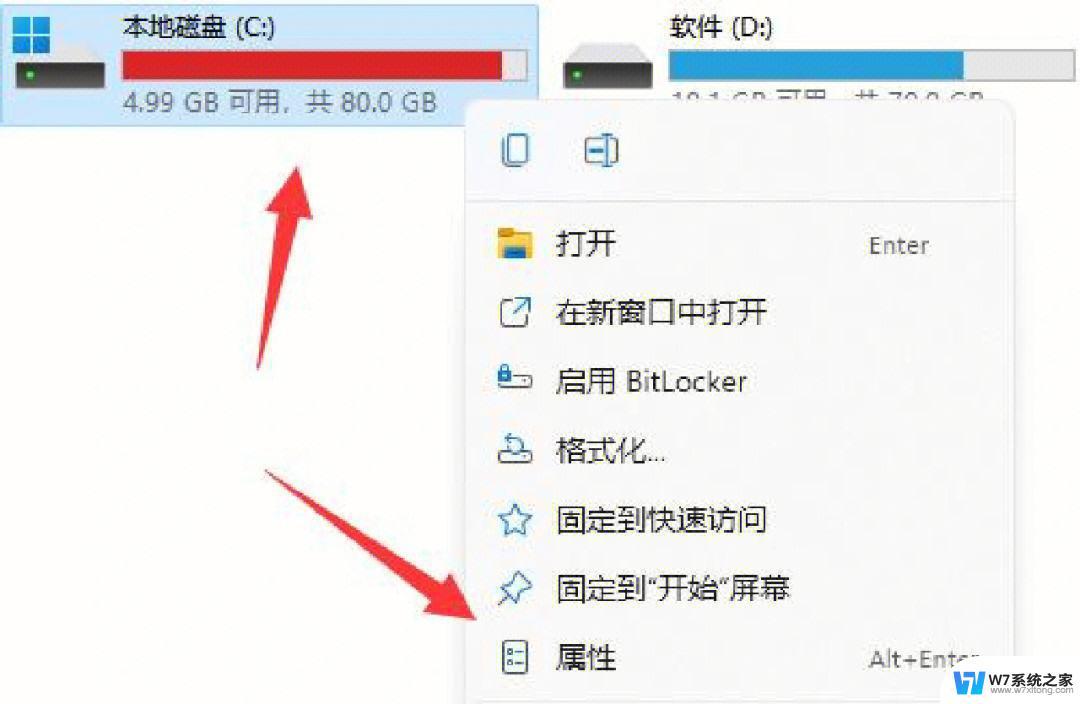win11新增一个盘 Win11创建虚拟磁盘的步骤
Win11是微软最新推出的操作系统,它带来了许多令人兴奋的新功能和改进,其中一个令人瞩目的特性就是新增了一个盘,为用户提供了更大的存储空间和更灵活的数据管理选项。同时Win11还提供了创建虚拟磁盘的步骤,使用户能够轻松地模拟和管理多个独立的磁盘。虚拟磁盘的引入不仅方便了用户的数据整理和备份,还提升了系统的运行效率和稳定性。接下来我们将详细介绍Win11新增盘和创建虚拟磁盘的步骤,让您能够更好地利用这些功能,提升工作和娱乐的体验。
具体方法:
1.右键点击【此电脑】,在打开的菜单项中。选择【管理】。
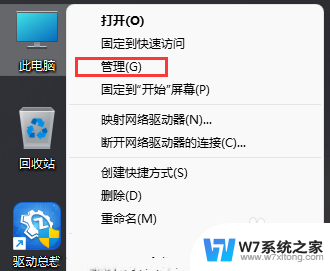
2.计算机管理窗口中,先点击存储下的【磁盘袭彩管理】。再点击顶部工具栏【操作】,在打开的下拉菜单项中,选择【创建 VHD】。
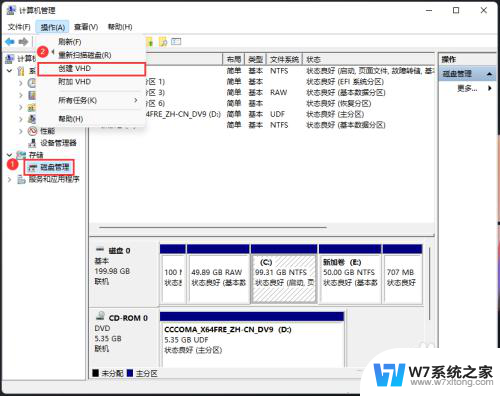
3.创建和附加虚拟硬盘窗口中,对【位置/虚拟硬盘大小/虚拟硬盘类型】参数进行设置。
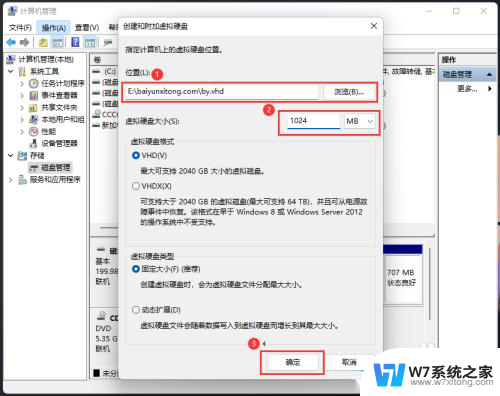
4.创建完成后,右键点击刚创建的虚拟磁盘。伐艺陕在打开的菜单项中。选择【初始化磁盘】。
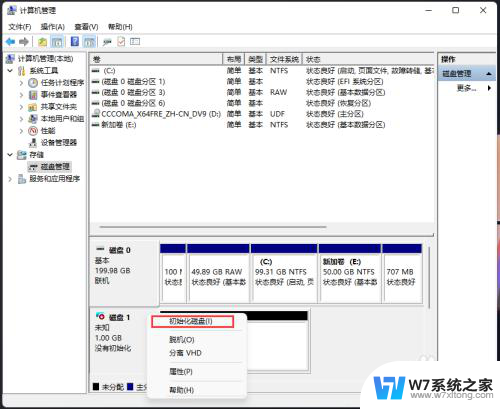
5.初始化磁盘窗口,参数可以直接默认,然后点击【确定】即可。
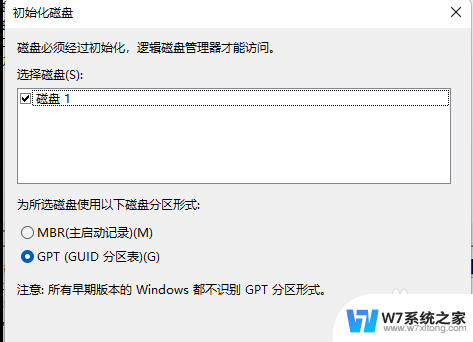
6.再次右键未分配的虚拟磁盘,在打开的菜单项中。选择【新建简单卷】,然后根据新建简单卷向导,一步步操作廊板即可。
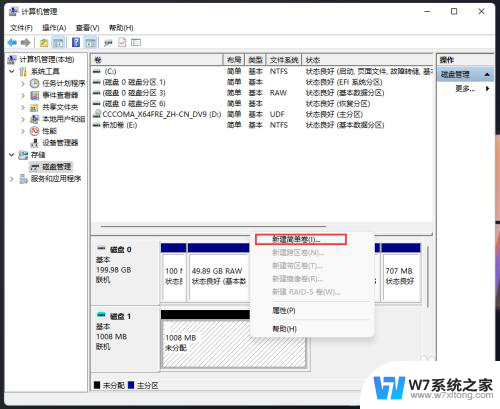
以上是Win11新增一个盘的全部内容,如果有不清楚的用户,可以参考以上小编的步骤进行操作,希望对大家有所帮助。